在使用mac电脑时,我们有时需要同时向多个音频设备输出声音,比如同时使用蓝牙耳机、蓝牙音响以及内置的扬声器或有线耳机。通过一些简单的设置,mac电脑可以轻松实现音频的多路输出。以下是详细的操作步骤:
首先,确保你已经将需要连接的蓝牙耳机或蓝牙音响成功连接到mac电脑。这通常可以通过mac的蓝牙设置或设备的配对功能来完成。
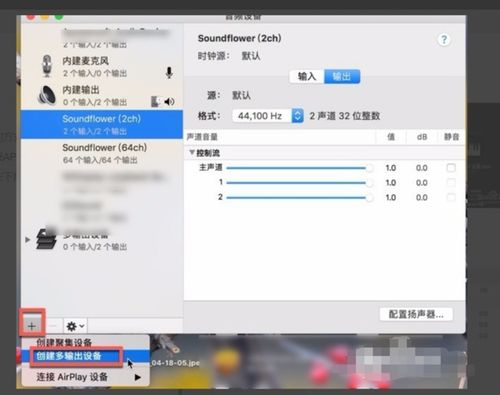
接下来,你需要打开mac电脑自带的“音频 midi 设置”应用。你可以通过spotlight搜索来快速找到并打开这个应用。在打开的“音频 midi 设置”窗口中,你会看到左侧的设备列表和右侧的详细配置选项。
为了创建多输出设备,你需要点击窗口左下角的“+”号按钮,然后选择“创建多输出设备”。此时,你会看到一个新的“多输出设备”项目出现在左侧的设备列表中。点击这个项目左侧的三角形,可以展开并看到右侧窗口中的设备列表。在这个列表中,勾选你想要同时输出的所有设备。
此外,你还可以添加airplay音箱或apple tv作为音频输出设备。如果你的mac电脑支持airplay,你可以在“音频 midi 设置”中找到并添加这些设备。
配置完成后,你需要根据具体情况(比如音乐或视频)选择是立体声还是环绕声。在“多输出设备”的设置中,你可以找到这些选项并进行调整。完成所有设置后,点击“应用”和“完成”按钮,退出“音频 midi 设置”。
现在,你可以打开任何播放器或音频应用,并在菜单栏的声音图标中选择“多输出设备”。这样,你就可以在同一台mac电脑上实现声音的双人共享或多人共享了。
需要注意的是,以上步骤适用于大多数mac电脑,但不同版本的macos系统可能会有细微的界面差异。如果你的mac电脑或macos版本与上述步骤有所不同,请参考苹果官方文档或在线支持资源以获取更详细的指导。
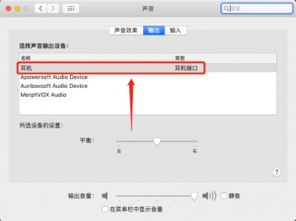
通过以上步骤,你可以轻松地在mac电脑上设置多个音频输出设备,享受更加灵活和丰富的音频体验。无论是家庭娱乐还是工作学习,这个功能都能为你带来更多的便利和乐趣。






















